Il existe diverses circonstances dans lesquelles vous pourriez juger nécessaire d'effectuer une opération de désinstallation de PhoneView sur votre Mac. Il est possible que vous ayez décidé de changer d'emploi ou de céder un ordinateur portable qui vous a été fourni par une ancienne entreprise. Avant d'échanger ou de vendre votre Mac existant, vous souhaiterez peut-être vérifier et vous assurer que le logiciel PhoneView Mac a été complètement supprimé de votre système.
Quelle que soit votre cause, les instructions suivantes vous montreront comment complètement désinstaller PhoneView Mac depuis votre ordinateur portable. Dans cet article, nous vous guiderons à travers les étapes nécessaires pour supprimer des applications de votre Mac et vous aider à démarrer.
Contenus : Partie 1. Qu'est-ce que PhoneView sur Mac ?Partie 2. Conseils pour désinstaller correctement PhoneView sur MacPartie 3. Comment puis-je supprimer manuellement PhoneView de mon MacPartie 4. Conclusion
Partie 1. Qu'est-ce que PhoneView sur Mac ?
Il arrive souvent un moment où vous n’avez tout simplement plus besoin de stocker un programme sur votre ordinateur portable. Il est possible qu'il soit obsolète et ne soit plus pris en charge, mais il est également possible que vous ne l'utilisiez tout simplement pas souvent et que vous ne vouliez pas l'avoir à portée de main.
Continuez à lire si l'une de ces descriptions vous convient, car nous vous guiderons tout au long du processus de désinstallation des programmes sur un Mac, en particulier comment désinstaller PhoneView sur Mac. Mais d'abord, faisons connaissance TéléphoneVoir Mac.
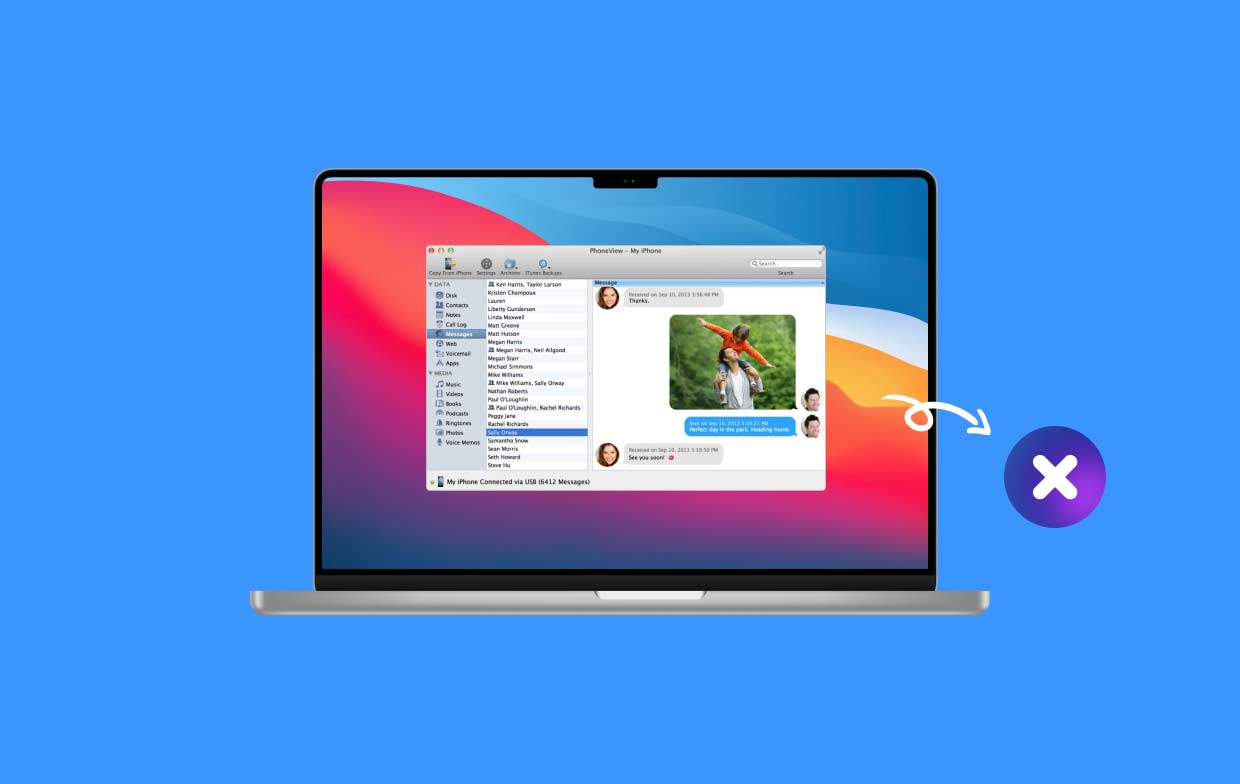
L'homologue de Mac s'appelle PhoneView. D'un simple clic, vous pouvez accéder à vos SMS/MMS, messagerie vocale, messages WhatsApp, iMessages, journaux d'appels, photographies, médias iTunes, notes, données d'application, stockage de fichiers, contacts et mémos vocaux. Vos messages vocaux, appels et messages sont également automatiquement archivés par PhoneView afin que vous puissiez les consulter même si votre téléphone n'est pas à proximité.
- Connectez-vous sans fil ou à l’aide d’un cordon USB.
- Téléchargez les messages, les contacts, l'historique des appels et les notes de l'iPhone.
- Accédez à vos images, podcasts, vidéos et musique.
- Écoutez, exportez et enregistrez des messages vocaux contenant tout type d'informations.
- Sauvegardez les informations critiques sur votre iPhone.
- Consultez les données directement à partir d'un appareil associé ou de sauvegardes stockées dans iTunes.
Partie 2. Conseils pour désinstaller correctement PhoneView sur Mac
Nous vous présenterons le meilleur programme de désinstallation disponible, iMyMac PowerMyMac, dans cette section et montrez comment cela fonctionne pour désinstaller facilement ou complètement PhoneView sur Mac. L'application peut être rapidement et complètement supprimée à l'aide de PowerMyMac en suivant les instructions et en appuyant quelques fois.
PowerMyMac se distingue comme l’une des applications de solution optimale pour Mac les plus connues et les plus efficaces en termes de réputation. Il peut supprimer tous les fichiers inutilisés de votre ordinateur portable et faire tout ce qui est nécessaire pour restaurer l'ordinateur portable à ses performances antérieures et ultra-rapides. Il est également apte à gérer le problème de la suppression des applications Mac, en éliminant non seulement le programme mais également toutes les données connectées qui auraient pu être stockées sur l'appareil :
- Une fois le chargement de PowerMyMac terminé, choisissez le Paramètres du menu pour commencer le processus d'installation. Sélection du App Uninstaller est la prochaine étape pour se préparer à désinstaller PhoneView sur Mac.
- Après avoir choisi un gadget, continuez à examiner les nombreuses options logicielles qui s'offrent à vous.
- Accédez à un navigateur distinct sur Internet pour voir si toutes les applications actuellement actives sont complètement supprimées. Si le titre ne s'affiche pas dans le formulaire de recherche, il doit être saisi manuellement.
- Tous les fichiers persistants des applications que vous avez initialement installées seront également complètement effacés de votre ordinateur portable si vous sélectionnez le "NETTOYER" option.
- Tant que le nettoyage est terminé, l'écran doit afficher "Nettoyé Terminé".
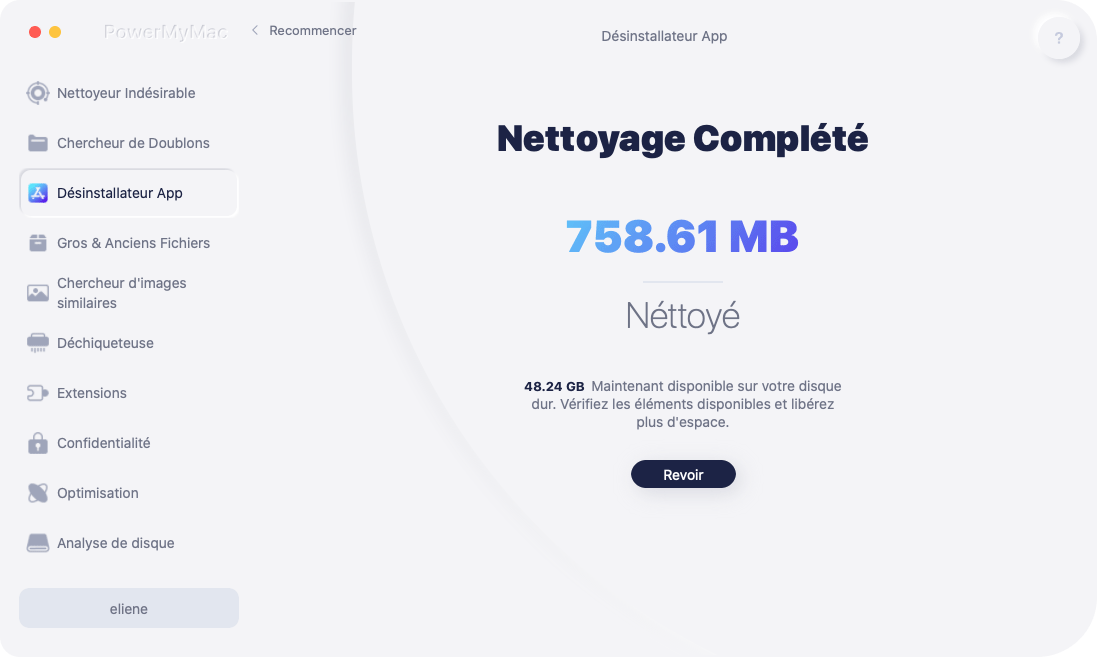
Partie 3. Comment puis-je supprimer manuellement PhoneView de mon Mac
Voici un aperçu des procédures typiques requises pour désinstaller PhoneView sur Mac :
- PhoneView et tous les processus associés doivent être arrêtés s'ils continuent d'être actifs sur votre ordinateur portable.
- Ouverture Finder Mac, puis choisissez Applications en utilisant la navigation sur le côté gauche de la fenêtre du Finder.
- Recherchez PhoneView dans la section Applications, puis faites glisser et déposez son icône sur le symbole de la corbeille situé tout en bas du Dock. Cela supprimera PhoneView sur Mac. Vous avez également la possibilité de contrôler-cliquer sur l'icône PhoneView, puis de cliquer dessus avec le bouton droit de la souris et de choisir l'option pour Placer dans la Corbeille dans le sous-menu qui s'affiche.
- Si le mot de passe administrateur vous est demandé, saisissez-le, puis choisissez OK pour permettre au changement de prendre effet.
- Pick Vider la corbeille... dans le menu Finder situé dans la barre d'outils. Vous pouvez également cliquer avec le bouton droit sur l'icône de la corbeille, sélectionner Vider la corbeille dans le menu contextuel, puis sélectionner à nouveau Vider la corbeille dans la fenêtre contextuelle pour désinstaller définitivement PhoneView sur votre Mac.

Comment puis-je supprimer les traces associées à PhoneView ?
De nombreux utilisateurs pourraient croire qu’il y a peu de risques à quitter configuration obsolète et des documents de support sur le disque dur. Ces fichiers occupent souvent très peu d'espace et ne posent pas de problèmes. Mais si vous souhaitez recommencer une installation et libérer une précieuse capacité de stockage, il n'est pas recommandé de les laisser de côté.
- Selectionnez Go, puis Aller au dossier dans la barre de menus du Finder.
- Pour y accéder, entrez la commande
/Librarydans la boîte et appuyez sur Entrer. - Saisissez le mot-clé pour PhoneView ou peut-être le titre du vendeur dans le champ de recherche dès que le
/Libraryapparaît, puis appuyez sur Bibliothèque à côté du Rechercher bouton une fois de plus. - Recherchez et sélectionnez les éléments correspondant au mot-clé au fur et à mesure que les résultats s'affichent, puis cliquez sur le menu pour sélectionner le "Placer dans la Corbeille" choix.
- Pour désinstaller PhoneView sur Mac et ses traces du
/Librarydossier, suivez les mêmes procédures.
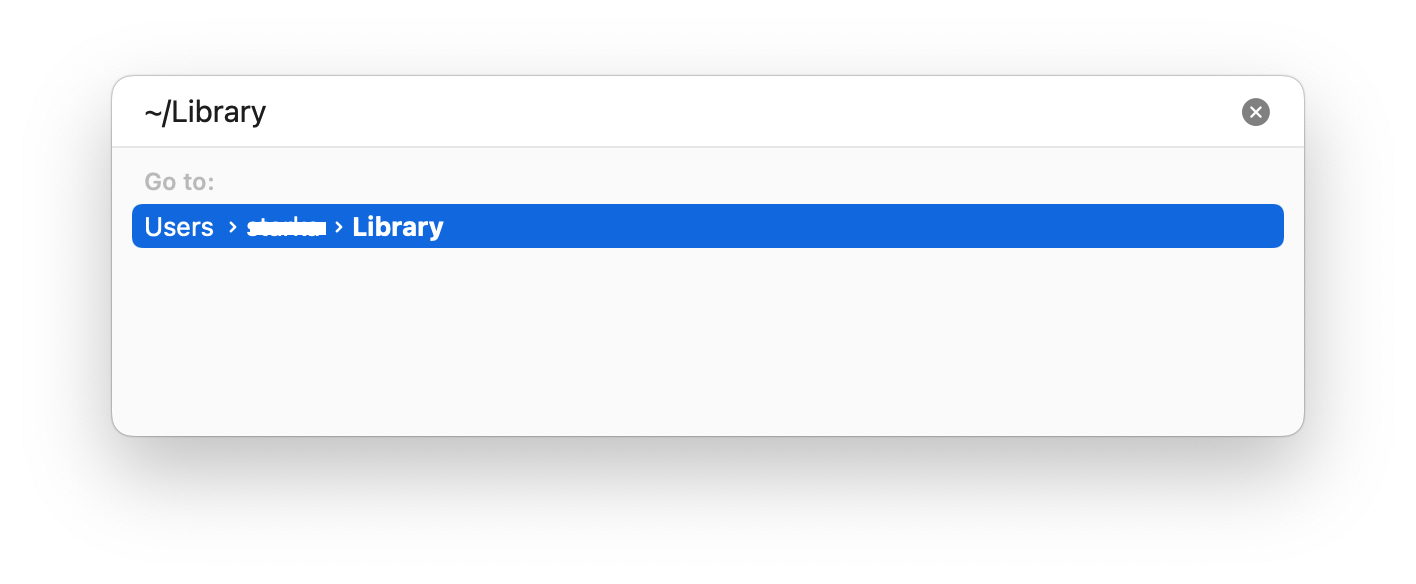
Partie 4. Conclusion
Les procédures manuelles et automatiques fonctionnent bien pour le processus de suppression de Mac. La suppression complète et compétente d'une application indésirable peut faire gagner beaucoup de temps et également réduire la probabilité de découvrir des méthodes de suppression supplémentaires lors du nettoyage proprement dit. Pour cette raison, il est recommandé de désinstaller PhoneView sur Mac ainsi que supprimer iTunes en utilisant un programme de désinstallation de premier ordre, le PowerMyMac peut être une bonne option pour vous.



